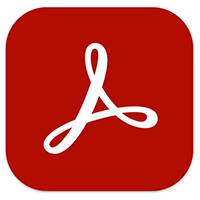本章节为你们带来的教程是关于Adobe Acrobat Reader DC软件的,你们晓得Adobe Acrobat Reader DC怎样启用对齐功能吗?接下来,就是小编为各位带来的Adobe Acrobat Reader DC启用对齐功能的方法,感兴趣的用户们快来下文看看吧。
Adobe Acrobat Reader DC怎样启用对齐功能?Adobe Acrobat Reader DC启用对齐功能的方法
在“Acrobat Reader DC”中,点击菜单栏上的“编辑”。
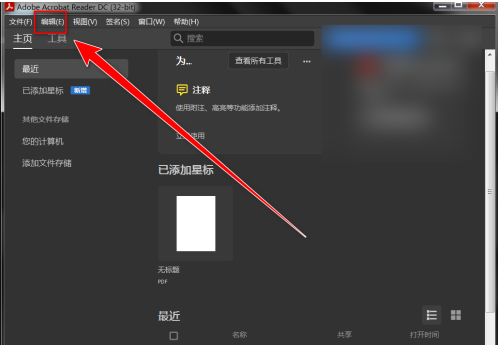
在下拉菜单中,点击“首选项”。
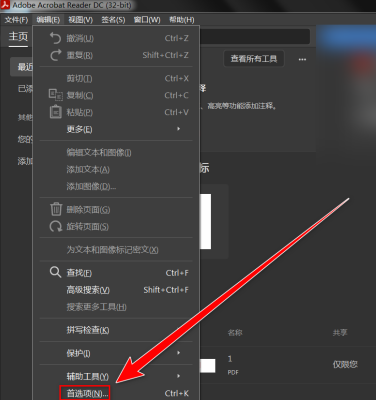
在“首选项”窗口中,点击导航栏上的“测量(2D)”。
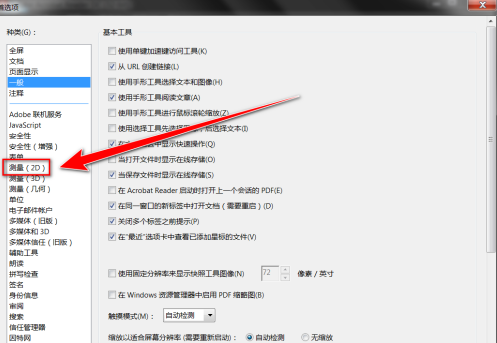
在“测量(2D)”页面中,勾选“对齐2D内容”,点击“确定”按钮。
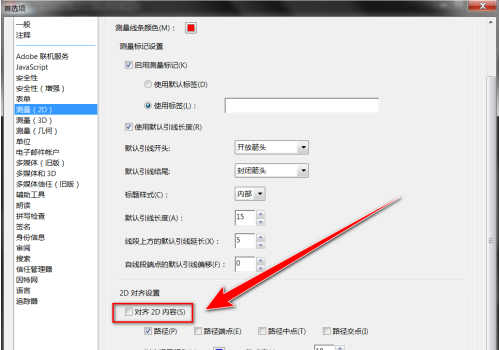
以上就是给大家分享的Adobe Acrobat Reader DC启用对齐功能的方法,更多精彩教程尽在下载之家。